
データ容量無制限で使える「どんなときもWiFi」のルーター「D1」とはどんな端末なのか?徹底解説していきます!
スポンサーリンク
外観、スペック
カラーは2色
グレーとゴールドの2色です

ボタンは2つというシンプルさ!
電源ボタン
リセットボタン

ステータスLED
WiFiランプ
電波感度ランプ
バッテリ残量ランプ
下の4つのLEDで電波強度、電池残量等確認可

スペック
サイズ:127×65.7×14.2mm
重量:151g
バッテリ容量:3500mAh
ポート:マイクロUSBポート(5V1.0〜5V2.0A)
連続使用時間:12時間
WiFi規格:IEEE802.11b/g/n
最大通信速度:下り最大150Mbps、上り最大50Mbps
SIMスロット:スタンダードSIM×1、マイクロSIM×1
同時接続台数:最大5台まで
クラウドSIMでトリプルキャリア接続
ソフトバンク、ドコモ、auのトリプルキャリア対応で最適な回線に接続
※実際に使用した感想:ほとんどソフトバンク回線に接続されています
本体下部に充電端子(microUSB)
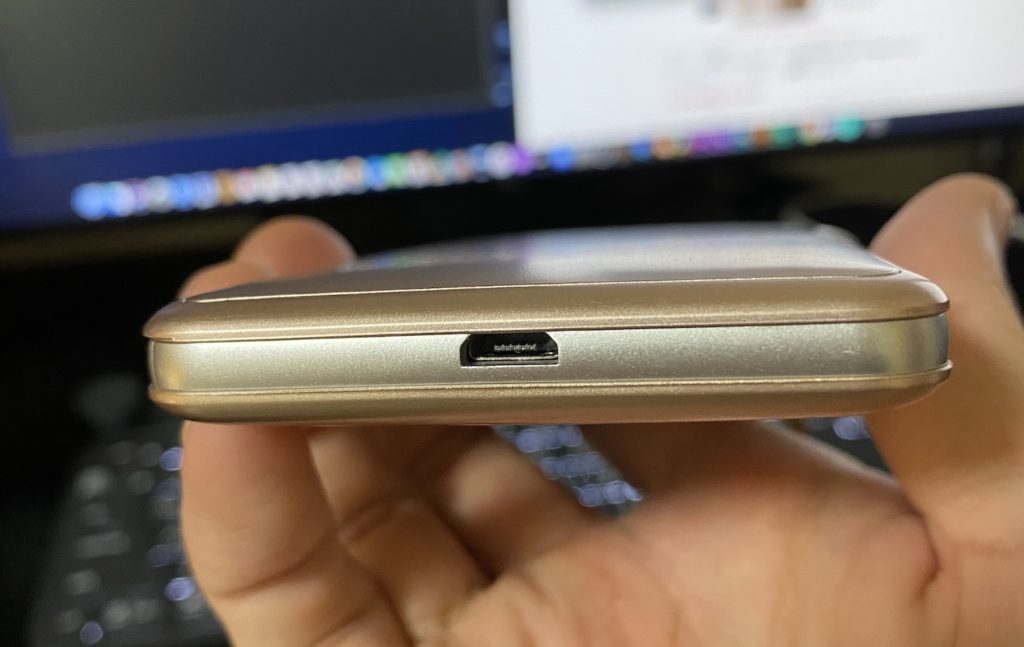
LEDランプがある方のふたを開けたらSIMスロットがこんにちは。

端末状況確認ランプ
WiFiランプ
点灯:インターネット接続可能状態
消灯:インターネット接続なし
点滅:インターネット接続中
電波ランプ
点滅:電波を掴んでいない。またはSIMカード装着時、選択を要求されている
バッテリランプ
早い点滅:バッテリーが少なくなっています。
遅い点滅:充電中
点灯:充電完了
電源ボタンを押した場合のランプ表示
電池残量 → 電波感度 の順に点灯し、もとのWiFiランプ点灯に戻ります。
電池残量
4つのランプで残量表示
4つ点灯:約100%
3つ点灯:約75%
2つ点灯:約50%
1つ点灯:約25%
電波感度
4つのランプで強度表示
4つ点灯:非常に強い
3つ点灯:やや強い
2つ点灯:やや弱い
1つ点灯:弱い
スポンサーリンク
使用方法
電源ON:電源ボタンを3秒押す(バッテリランプが点灯するまで押す)
電源OFF:電源ボタンを5秒押す。(WiFiランプが消灯するまで押す)
再起動:電源ボタンを18秒押す。
工場出荷状態に戻す:電源が入った状態でリセットボタンを5秒押す。
接続の仕方
端末背面に貼ってあるシール記載のSSIDに接続し、PWDを入力するだけという簡単接続!
SSID、パスワードは変更することも可能です。リセットすればシール記載のSSID、PWDに戻ります。

シールがなくなっちゃっても、ふたを外した中にも書いてあります。
スポンサーリンク
管理画面
管理画面の開き方
ルーターに接続した状態でスマホ等のブラウザで「19.168.43.1」にアクセス
ユーザー名、パスワードは「admin」(変更可能)
管理画面でできる事
・データ通信量の確認
データ通信量は日本時間9時にリセットされます。月間通信量は確認できないようです。
・SSID(WiFi名)、パスワードの変更
・接続されている端末一覧と接続拒否設定
・Web管理者設定
管理画面にログインするためのユーザー名とパスワードを変更する
・SIMカード管理
SIMカードを挿した時のAPN設定やどのSIMで接続するかの選択
・データ管理
・言語設定
・すべての設定を初期化
・詳細情報
サービス提供元の名前や連絡先など
ファームウェアアップデート
電源を入れた際にファームウェアアップデートが必要な場合は自動でアップデートが行われます。(クラウドWiFi接続時)
バッテリー残量が20%以下の場合はアップデートできません。
スポンサーリンク
まとめ
以上でどんなときもWiFiのルーター「D1」の解説は終わりです。ボタン2つに状況確認もLEDランプのみというシンプルなルーターなので、できる事はあまりありませんね。その分接続も簡単なのがメリットでもあります。
よかったらどんなときもWiFiのレビュー記事も合わせて読んでみてください。
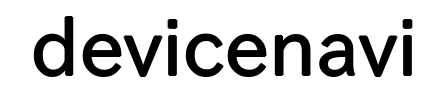




コメント